Laatst geupdate op

Als je niet geïrriteerd wilt raken door waarschuwingen en meldingen, kun je je iPhone in de modus Niet storen zetten. Dit moet je weten.
Met de functie Niet storen op de iPhone kunt u oproepen, waarschuwingen en meldingen die u normaal gesproken op het vergrendelingsscherm krijgt, dempen. U kunt de functie onmiddellijk inschakelen, plannen voor een later tijdstip en meer. Hier leest u hoe u de functie op de iPhone gebruikt.
Niet storen
Je vindt de tool Niet storen in de app Instellingen op je apparaat.
- Tik op de Instellingen-app op het startscherm.
- Kiezen Niet storen.
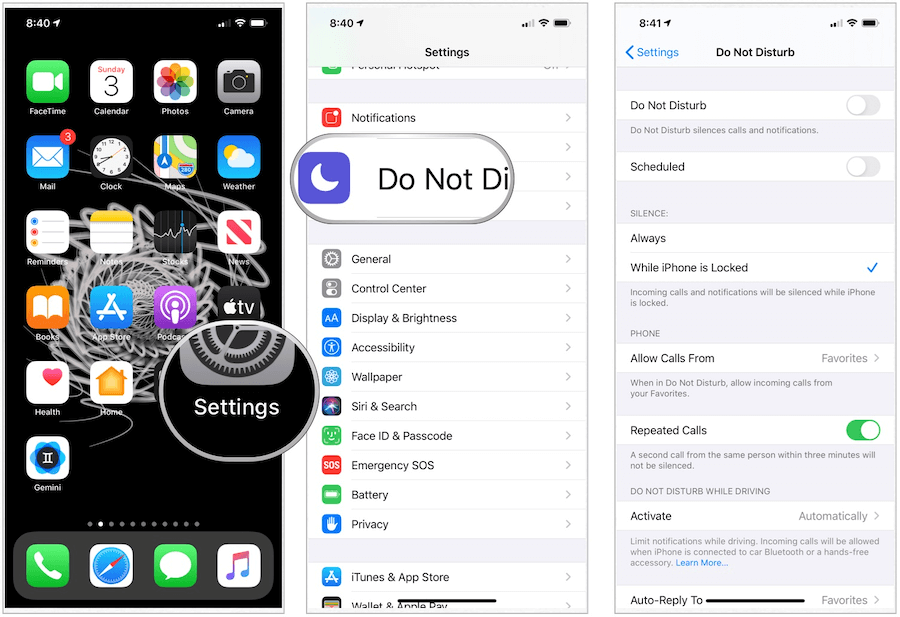
De tool gebruiken
U kunt de functie Niet storen aanpassen aan uw behoeften en op elk moment aanpassingen maken.
Schakel de functie gewoon in om de functie in te schakelen Niet storen. Anders wisselen Gepland. Voeg bij het activeren van Gepland een Van- en Tot-tijd toe. Voor de meesten zijn dit uw slaapuren. Apple noemt dit 'stille tijd'. Bijvoorbeeld 23.00 uur tot 6 uur 's ochtends
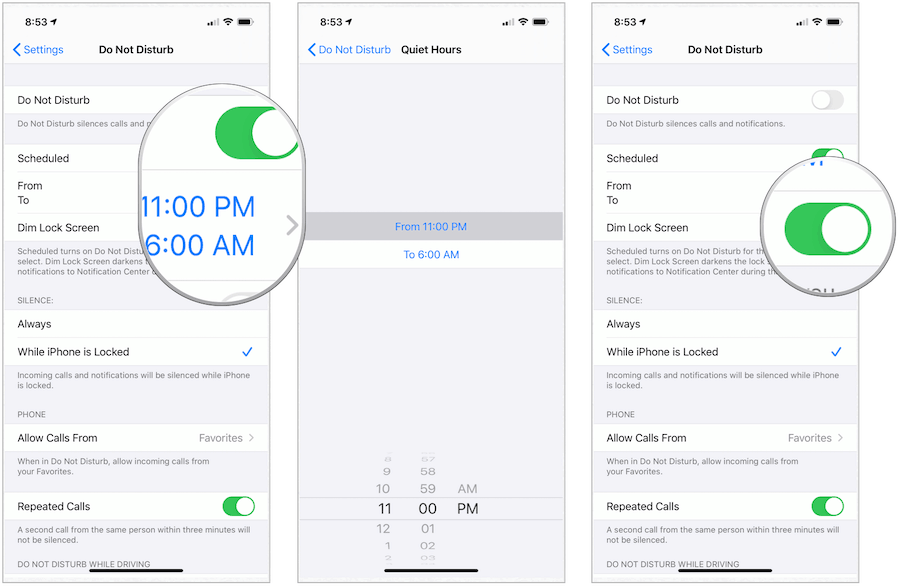
Onder Stilte kunt u kiezen voor stille inkomende oproepen en meldingen Altijd, of Terwijl de iPhone is vergrendeld (de standaard). Tijdens Stille tijd kunt u toestaan dat oproepen van individuele contacten doorkomen. Standaard blijf je oproepen ontvangen van die contacten op je Favorieten lijst. Je kunt dit wijzigen in Iedereen of Niemand. Door aan te zetten Herhaalde oproepen, wanneer iemand u binnen drie minuten twee keer belt, wordt het tweede gesprek niet tot zwijgen gebracht.
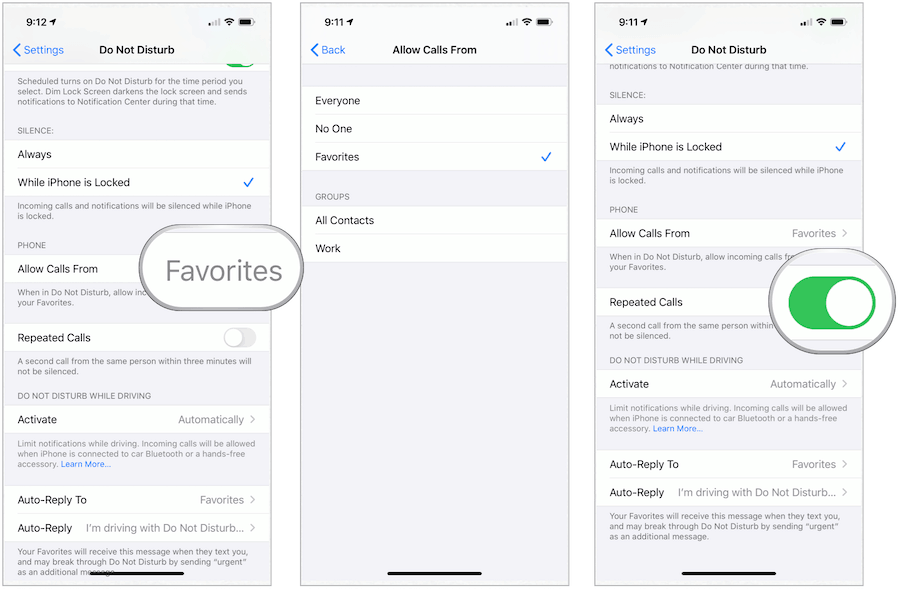
Niet storen wordt automatisch ingeschakeld tijdens het rijden. Je kunt dit wijzigen in Bij verbinding met auto Bluetooth of Handmatig. Je kunt het ook activeren met CarPlay, indien van toepassing.
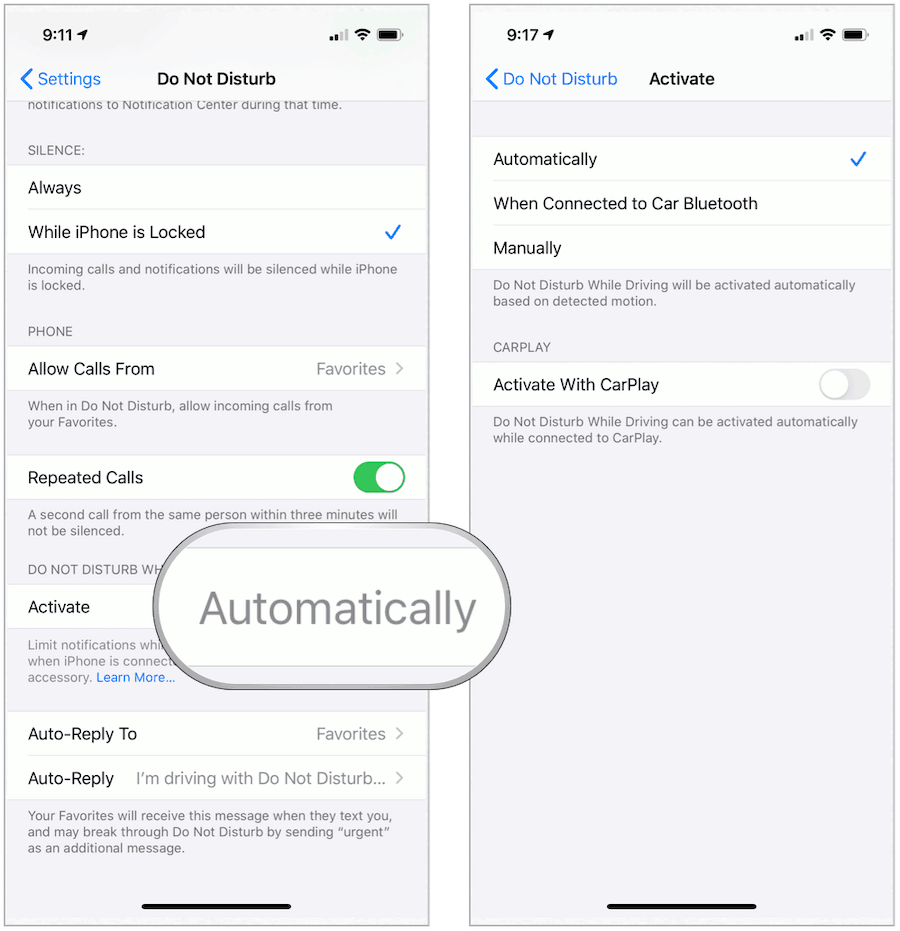
In de instellingen voor Niet storen kunt u ook een instellen Automatische herhaling die naar individuele contacten wordt gestuurd wanneer ze je een sms sturen en je aan het rijden bent. Dit bericht wordt standaard alleen naar favorieten gestuurd. U kunt dit echter wijzigen in Niemand, Recent, of Alle contacten.
Het standaardbericht voor automatisch beantwoorden luidt: 'Ik rijd terwijl' Niet storen tijdens het rijden 'is ingeschakeld. Ik zie je bericht wanneer ik kom waar ik heen ga ', maar je kunt het wijzigen.
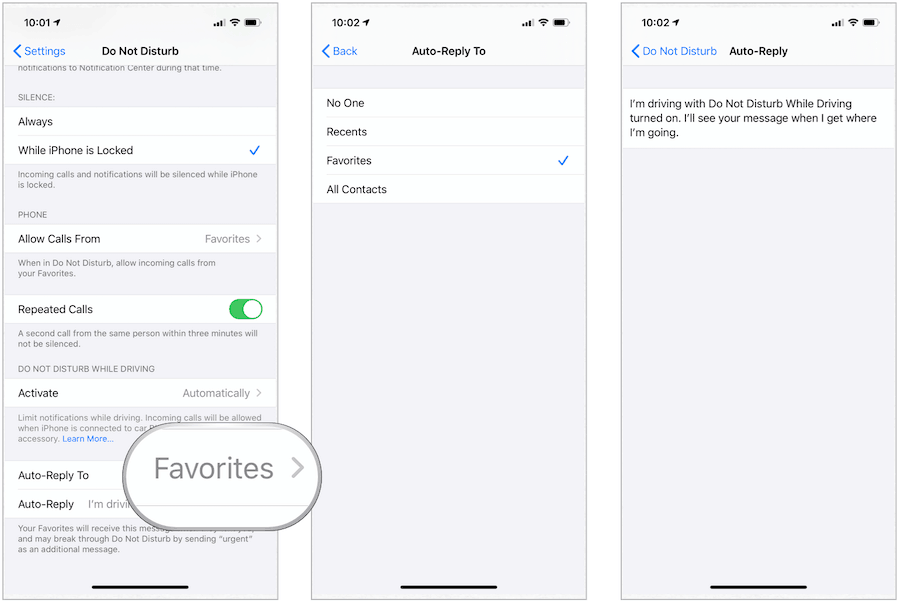
Andere instellingen voor Niet storen
U hebt ook toegang tot Do Not Disturb vanaf de Controle Centrum op je iPhone. Een maanbeeld vertegenwoordigt het. Je kunt Niet storen in- of uitschakelen door op het pictogram te tikken.
Een lange tik geeft u de mogelijkheid om Niet storen voor een bepaalde periode in te schakelen. De keuzes zijn onder meer Voor 1 uur, Tot vanavond, of Tot ik deze locatie verlaat.
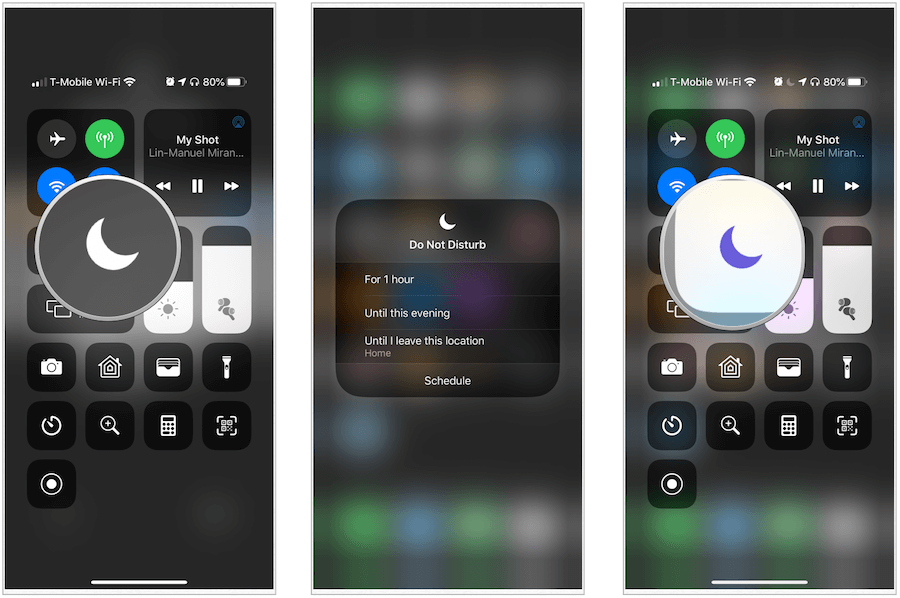
Bedtijd
In de Clock-app op de iPhone is er ook een Bedtijdfunctie. Wanneer geactiveerd, kunt u bedtijd en wektijden toevoegen, waardoor u een schema maakt. Gedurende deze tijd wordt Niet storen automatisch ingeschakeld.
Wanneer Bedtijd is ingeschakeld, wordt het vergrendelscherm gedimd, worden gesprekken gedempt en verschijnen meldingen onder Tijdens bedtijd in het Berichtencentrum totdat uw geplande Niet storen eindigt.
Bedtijd activeren:
- Tik op de Klok-app op je iPhone.
- Kies de Bedtijd icoon aan de onderkant.
- Selecteer Opties linksboven. Als je geen bedtijd- / wekkeralarm hebt ingesteld, volg je de instructies op dit scherm om dit te doen.
Overzicht
Onze iPhones spelen een belangrijke rol in ons leven. Met de functie 'Niet storen' van de telefoon kunnen we tijdens de slaap en op andere momenten van de dag ontsnappen, zodat we kunnen opladen. Het is een handige tool die het overwegen waard is.
Wat is persoonlijk kapitaal? Beoordeling 2019, inclusief hoe we het gebruiken om geld te beheren
Of u nu voor het eerst begint met beleggen of een doorgewinterde handelaar bent, Personal Capital heeft voor elk wat wils. Hier is een blik op de ...
